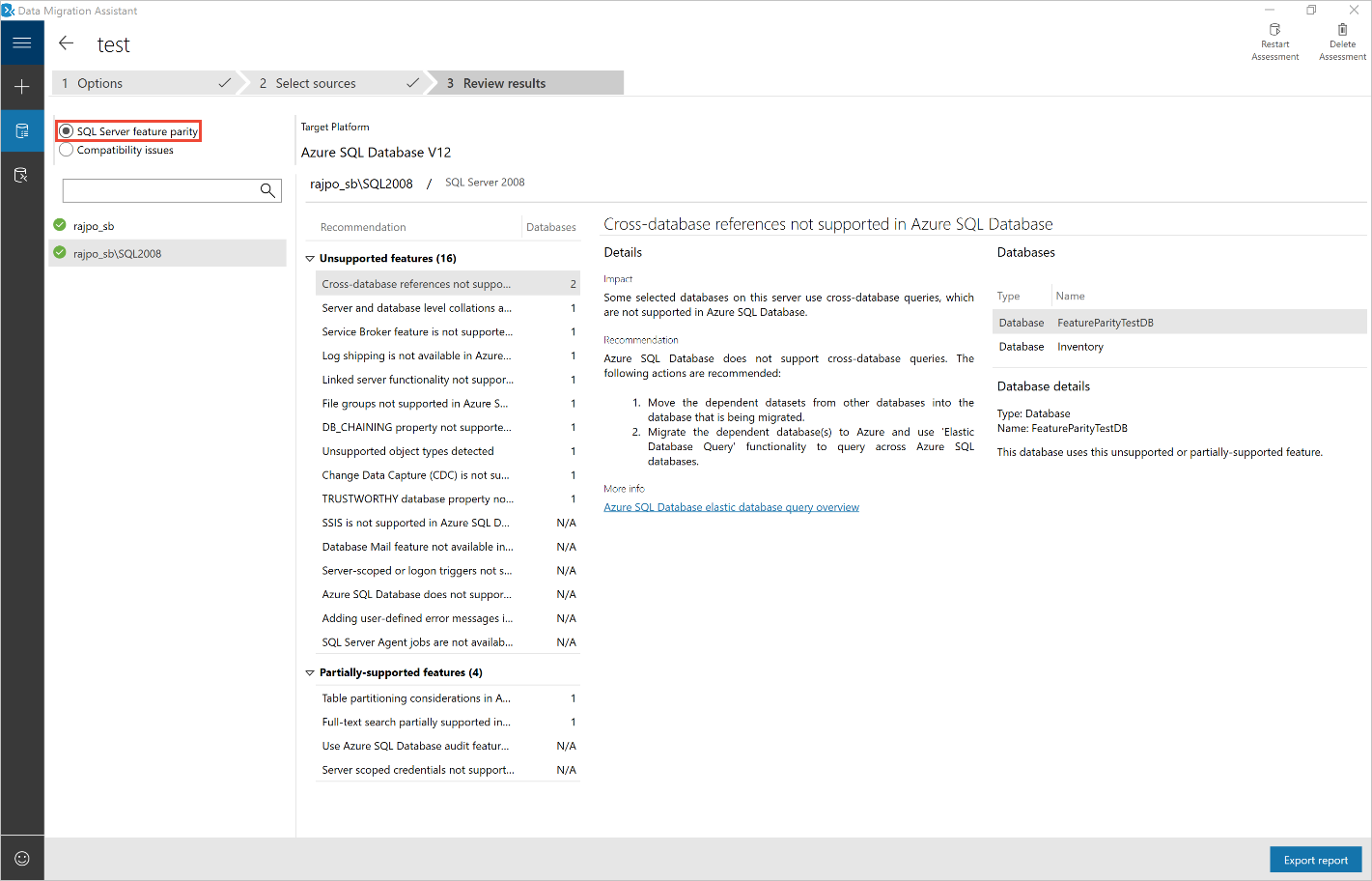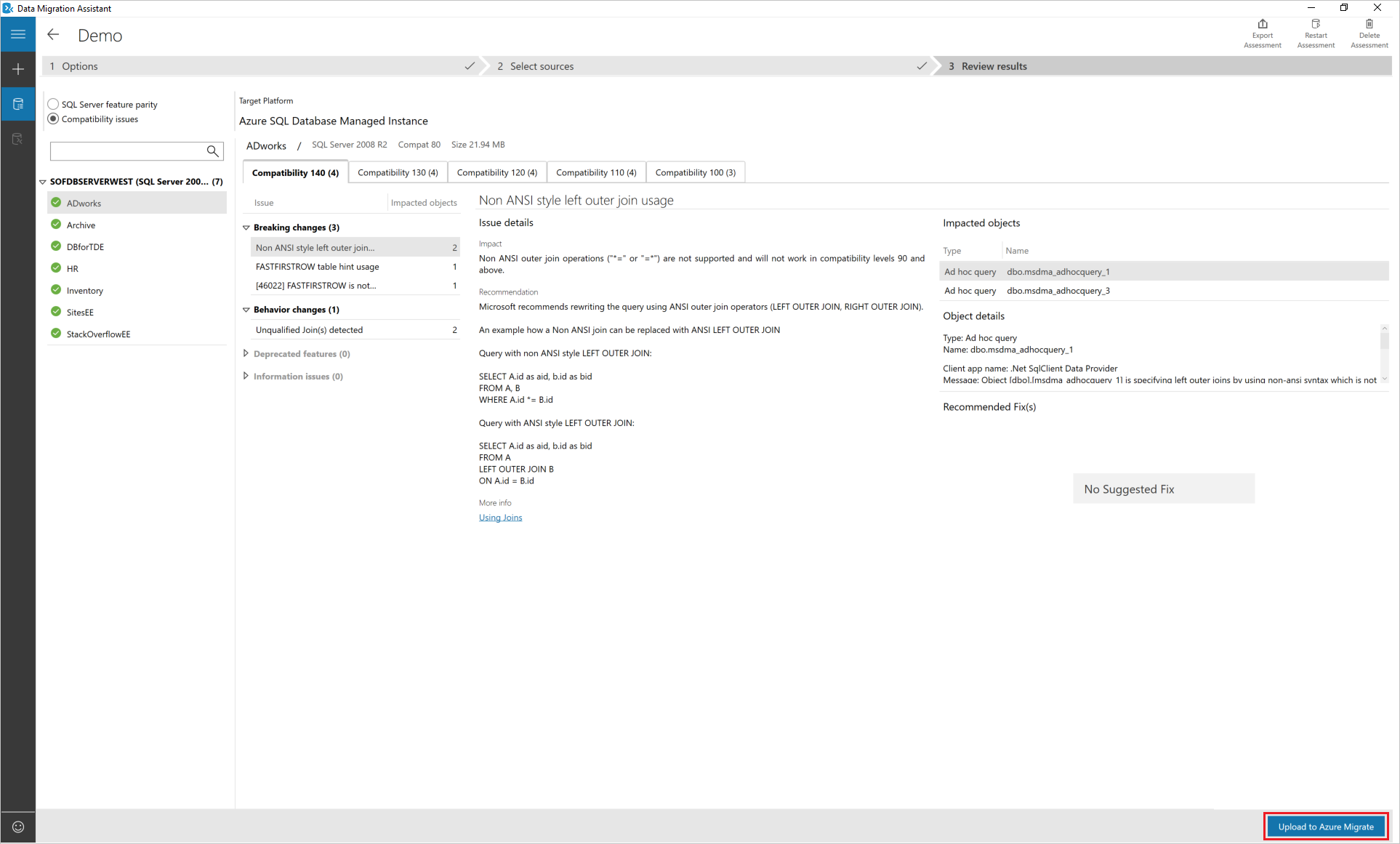Eseguire una valutazione della migrazione di SQL Server con Data Migration Assistant
Importante
Data Migration Assistant (DMA) è deprecato. Per opzioni per la migrazione dei dati da SQL Server ad Azure SQL, vedere opzioni per la migrazione da SQL Server ad Azure SQL.
Le istruzioni dettagliate seguenti consentono di eseguire la prima valutazione per la migrazione a istanze di SQL Server locali o di SQL Server in esecuzione in una macchina virtuale di Azure oppure a un database SQL di Azure usando Data Migration Assistant.
Data Migration Assistant v5.0 introduce il supporto per l'analisi della connettività del database e le query SQL incorporate nel codice dell'applicazione. Per altre informazioni, vedere il post del blog sull'uso di Data Migration Assistant per valutare il livello di accesso ai dati di un'applicazione.
Nota
Se si valuta l'intero patrimonio di dati SQL Server su larga scala in VMWare, usare Azure Migrate per ottenere raccomandazioni per la distribuzione di Azure SQL, il ridimensionamento delle entità di destinazione e le stime mensili.
Creare una valutazione
Selezionare l'icona Nuovo (+), quindi selezionare il tipo di progetto Valutazione.
Impostare il tipo di server di origine e destinazione.
Se si esegue l'aggiornamento dell'istanza di SQL Server locale a un'istanza di SQL Server locale moderna o di SQL Server ospitata in una macchina virtuale di Azure, impostare il tipo di server di origine e di destinazione su SQL Server. Se si esegue la migrazione a un database SQL di Azure, impostare invece il tipo di server di destinazione su Database SQL di Azure.
Seleziona Crea.
Scegliere le opzioni di valutazione
Selezionare la versione di SQL Server di destinazione a cui si prevede di eseguire la migrazione.
Selezione tipo di report.
Quando si valuta l'istanza di SQL Server di origine per la migrazione all'istanza di SQL Server locale oppure a quella di SQL Server ospitata nelle destinazioni della macchina virtuale di Azure, è possibile scegliere uno o entrambi i tipi di report di valutazione seguenti:
- Problemi di compatibilità
- Raccomandazione di nuove funzionalità
Quando si esegue la valutazione dell'istanza di SQL Server di origine al database SQL di Azure, è possibile scegliere uno o entrambi i tipi di report di valutazione seguenti:
- Verificare la compatibilità del database
- Verificare la parità delle funzionalità
Aggiungere database e traccia eventi estesi per eseguire la valutazione
Selezionare Aggiungi origini per aprire il menu a comparsa della connessione.
Immettere il nome dell'istanza di SQL Server, scegliere il tipo di autenticazione, impostare le proprietà di connessione corrette, quindi selezionare Connetti.
Selezionare i database da valutare, quindi selezionare Aggiungi.
Nota
Per rimuovere più database, selezionarli tenendo premuto MAIUSC o CTRL, quindi selezionare Rimuovi origini. È anche possibile aggiungere database da più istanze di SQL Server selezionando Aggiungi origini.
Se si dispone di query SQL ad hoc o dinamiche o di qualsiasi istruzione DML avviata tramite il livello dati applicazione, immettere il percorso della cartella in cui sono stati inseriti tutti i file di sessione eventi estesi raccolti per acquisire il carico di lavoro nell'istanza di SQL Server di origine.
Nell'esempio seguente viene illustrato come creare una sessione evento estesa nell'istanza di SQL Server di origine per acquisire il carico di lavoro del livello dati applicazione. Acquisire il carico di lavoro per la durata che rappresenta il carico di lavoro massimo.
DROP EVENT SESSION [DatalayerSession] ON SERVER go CREATE EVENT SESSION [DatalayerSession] ON SERVER ADD EVENT sqlserver.sql_batch_completed( ACTION (sqlserver.sql_text,sqlserver.client_app_name,sqlserver.client_hostname,sqlserver.database_id)) ADD TARGET package0.asynchronous_file_target(SET filename=N'C:\temp\Demos\DataLayerAppassess\DatalayerSession.xel') WITH (MAX_MEMORY=2048 KB,EVENT_RETENTION_MODE=ALLOW_SINGLE_EVENT_LOSS,MAX_DISPATCH_LATENCY=3 SECONDS,MAX_EVENT_SIZE=0 KB,MEMORY_PARTITION_MODE=NONE,TRACK_CAUSALITY=OFF,STARTUP_STATE=OFF) go ---Start the session ALTER EVENT SESSION [DatalayerSession] ON SERVER STATE = START; ---Wait for few minutes ---Query events SELECT object_name, CAST(event_data as xml) as event_data, file_name, file_offset FROM sys.fn_xe_file_target_read_file('C:\temp\Demos\DataLayerAppassess\DatalayerSession*xel', 'C:\\temp\\Demos\\DataLayerAppassess\\DatalayerSession*xem', null, null) ---Stop the session after capturing the peak load. ALTER EVENT SESSION [DatalayerSession] ON SERVER STATE = STOP; goSelezionare Avanti per avviare la valutazione.
Nota
È possibile eseguire più valutazioni contemporaneamente e visualizzarne lo stato aprendo la pagina All Assessments (Tutte le valutazioni).
Visualizza risultati
La durata della valutazione dipende dal numero di database aggiunti e dalle dimensioni dello schema di ogni database. I risultati vengono visualizzati per ogni database non appena disponibili.
Selezionare il database per cui è stata completata la valutazione e quindi passare da Problemi di compatibilità a Suggerimento per le funzionalità usando il commutatore.
Esaminare i problemi di compatibilità in tutti i livelli supportati dalla versione di SQL Server di destinazione selezionata nella pagina Opzioni.
Esaminare i problemi di compatibilità analizzando l'oggetto interessato e i relativi dettagli per ogni problema identificato in Modifiche di rilievo, Modifiche del comportamento e Funzionalità deprecate.
In modo analogo, è possibile esaminare i suggerimenti relativi alle funzionalità nelle aree Prestazioni, Archiviazione e Sicurezza.
Tali suggerimenti riguatderanno diversi tipi di funzionalità, ad esempio In-Memory OLTP, columnstore, Always Encrypted, Dynamic Data Masking e Transparent Data Encryption.
Per database SQL di Azure, le valutazioni indicano i problemi di blocco della migrazione e i problemi di parità della funzionalità. Esaminare i risultati per entrambe le categorie selezionando le opzioni specifiche.
La categoria di parità delle funzionalità di SQL Server offre un set completo di indicazioni, approcci alternativi disponibili in Azure e procedure di mitigazione. Tali elementi consentono di pianificare le attività nei progetti di migrazione.
La categoria relativa ai problemi di compatibilità offre funzionalità parzialmente supportate o non supportate che bloccano la migrazione dei database SQL Server locali in database SQL di Azure. Fornisce quindi raccomandazioni per risolvere questi problemi.
Valutare un patrimonio di dati per l'idoneità della destinazione
Se si desidera estendere ulteriormente queste valutazioni all'intero patrimonio di dati e trovare l'idoneità relativa di istanze di e di database SQL Server per la migrazione a un database SQL di Azure, caricare i risultati nell'hub di Azure Migrate selezionando Carica in Azure Migrate.
In questo modo è possibile visualizzare i risultati consolidati nel progetto dell'hub di Azure Migrate.
Le indicazioni dettagliate per le valutazioni dell'idoneità di destinazione sono disponibili qui.
Esportare i risultati
Dopo aver completato la valutazione, selezionare Esporta report per esportare i risultati in un file JSON o CSV. È quindi possibile analizzare i dati in base alle proprie esigenze.
Salvare e caricare valutazioni
Oltre all'esportazione dei risultati di una valutazione, è possibile salvare i dettagli della valutazione in un file e caricare un file di valutazione per una revisione successiva. Per altre informazioni, vedere l'articolo Salvare e caricare le valutazioni con Data Migration Assistant.